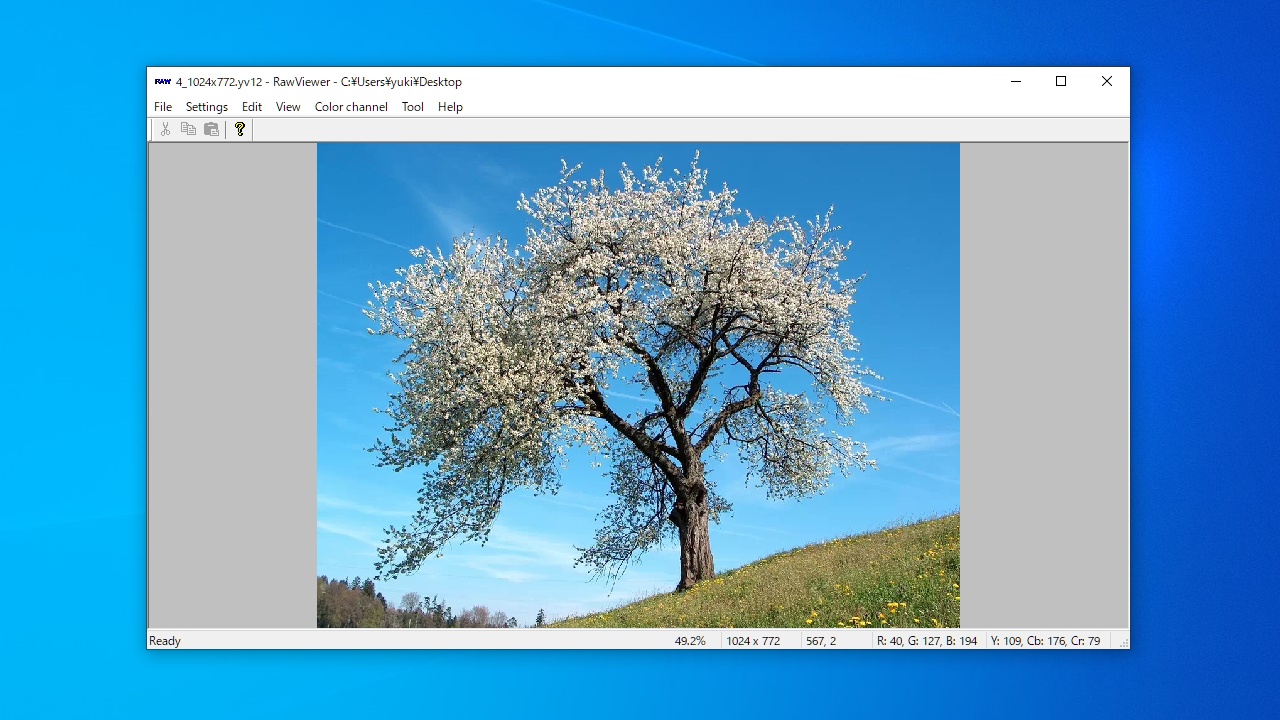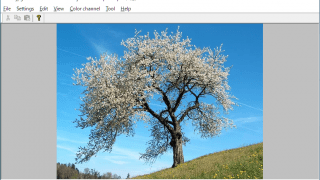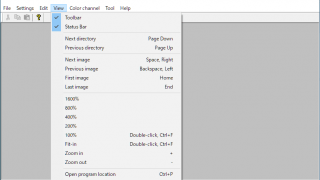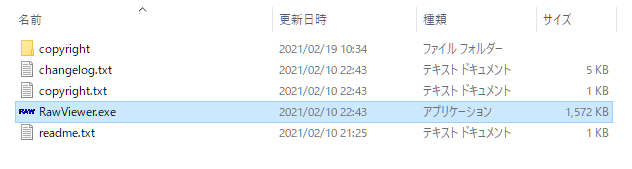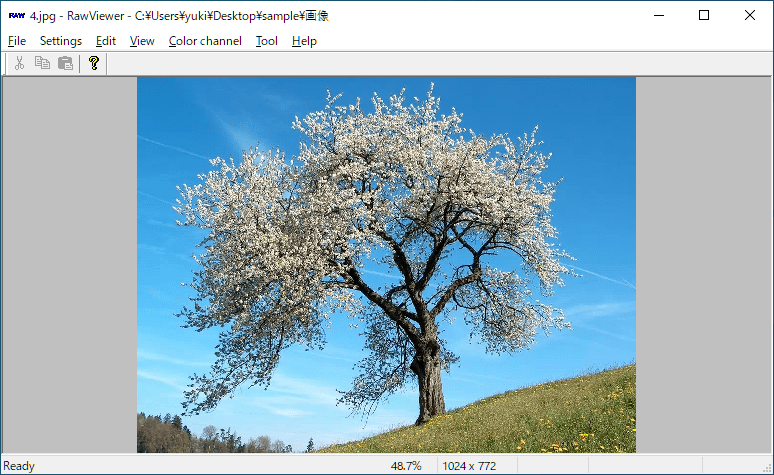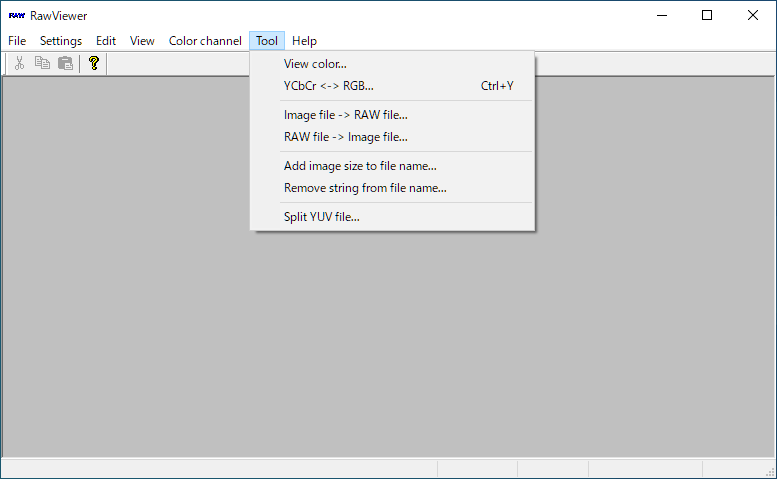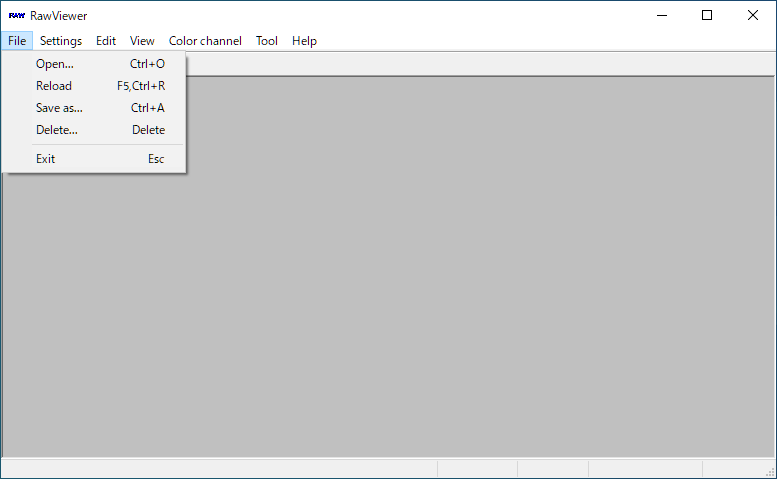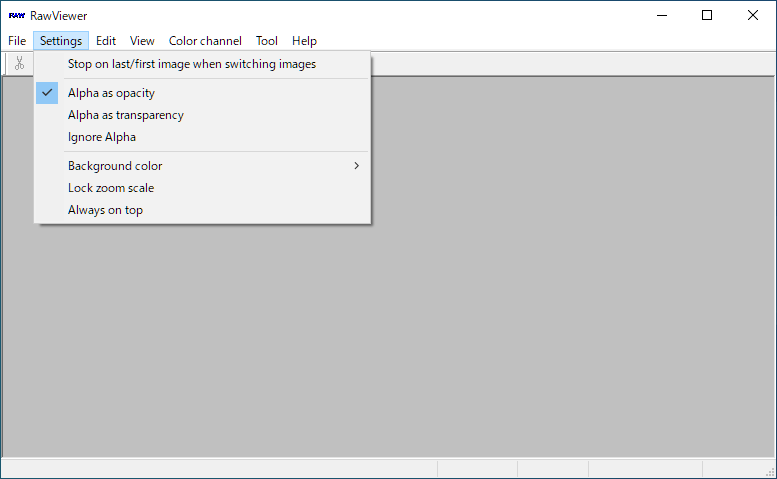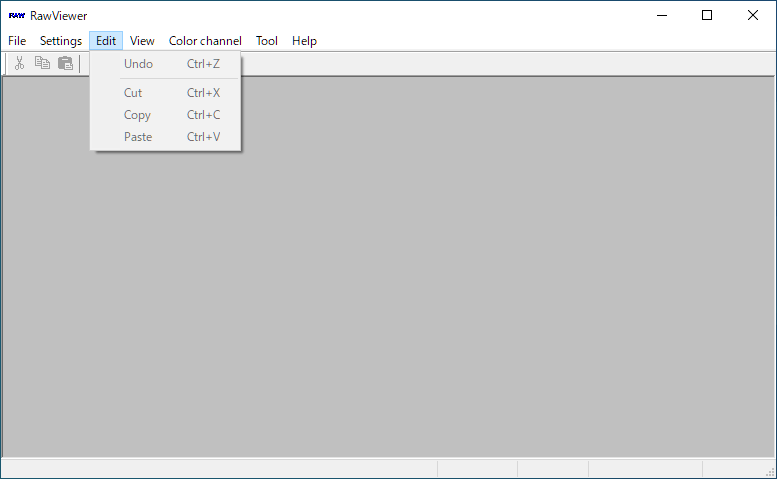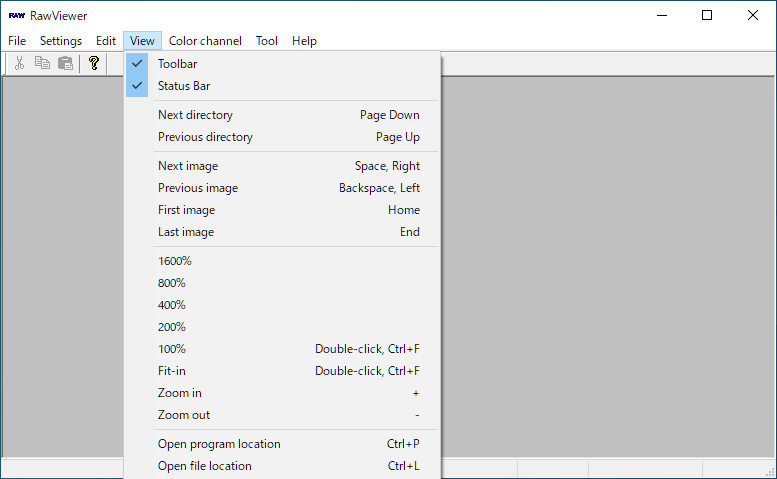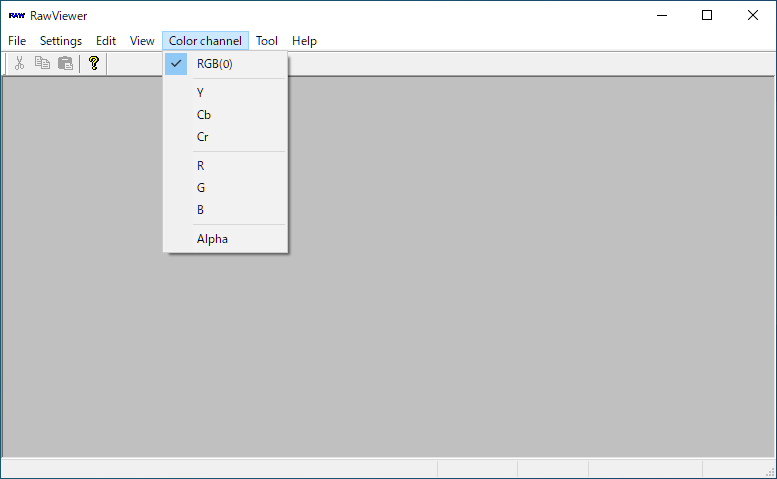説明機能仕様ダウンロード画像使い方
RAW 画像データファイルを快適に表示することができる画像ビューア

RAW 画像データファイルおよび一般的な画像ファイルを表示したり変換できる画像ビューア。BGR、RGB、BGRA、RGBA、ABGR、ARGB、NV21、NV12、I420、YV12、I422h、I422v、I444、YUYV、YVYU、Gray などの RAW 画像を表示できます。
RawViewer の概要
RawViewer は、物事を簡単に覚えられるようにするプログラムです。従来の学習方法よりもはるかに効率的であるため、学習に費やす時間を大幅に減らすか、学習量を大幅に増やすことができます。
RawViewer の機能
RawViewer で利用できる主な機能の一覧です。
| 機能 | 概要 |
|---|---|
| メイン機能 | フラッシュカード/単語帳の作成と表示 |
| 対応ファイル形式 | ・RAW:bgr, rgb, bgra, rgba, abgr, argb, nv21, nv12, i420, yv12, i422h, i422v, i444, yuyv, yvyu, uyvy, vyuy, gray, g16b, g16l, g12b, g12l ・Image:BMP, JPEG, PNG, WebP, PBM, PGM, PPM |
| 機能詳細 | ・RAW 画像データ形式間で変換 ・RAW ファイル形式と画像ファイル形式間で変換 ・ピクセルカラー値の表示:RGB & YCbCr ・RAW ファイルの名前を変更 |
RAW 画像を表示または変換できます
RawViewer は、RAW 画像データおよび一般的な画像ファイルをすばやく表示することができる画像ビューアです。
RAW 画像データを JPG や PNG、WebP などの一般的な画像ファイルに変換したり、反対に RAW 画像形式に変換することができます。また、RGB または YCbCr でピクセルの色の値を表示したり、RAW 画像のファイル名をバッチ変更したりすることもできます。
専門的な画像ビューア/変換ソフト
RawViewer は、RAW 画像データファイルを快適に表示することができる画像ビューアです。RAW 画像をポピュラーな画像形式に変換したい場合にも役に立ちます。
機能
- RAW 画像および一般的な画像ファイルを表示
- RAW 画像データ形式間で変換
- RAW ファイル形式と画像ファイル形式間で変換
- ピクセルカラー値の表示:RGB & YCbCr
- RAW ファイルの名前を変更
使い方
インストール
1.インストール方法
RawViewer はインストール不要で使用できます。
- ダウンロードした ZIP ファイルを解凍し「RawViewer.exe」ファイルを実行するとアプリケーションを起動できます。
基本的な使い方
1. 画像ファイルを開く
- ファイルをウィンドウ上にドラッグ&ドロップするか、「File」>「Open」からファイルを選択するとファイルを開くことができます。
2.ほかの形式に変換する
- 「File」メニューの「Save as」からファイルの種類を選択するか、「Tool」メニューの「Image file -> RAW file」または「RAW file -> Image file」から変換することができます。
メニュー
1.File メニュー
・Open:ファイルを開く
・Reload:再読み込みする
・Save as:名前を付けて保存する
・Delete:現在開いているファイルを削除する
・Exit:プログラムを終了する
・Reload:再読み込みする
・Save as:名前を付けて保存する
・Delete:現在開いているファイルを削除する
・Exit:プログラムを終了する
2.Settings メニュー
・Stop on last/first image when switching images:画像を切り替えるときは、最後/最初の画像で停止する
・Alpha as opacity:アルファを不透明度で表示する
・Alpha as transparency:アルファを透明で表示する
・Ignore Alpha:アルファを無視する
・Background color:背景色を設定する
・Lock zoom scale:スケールのズームをロックする
・Always on top:常に最前面に表示する
・Alpha as opacity:アルファを不透明度で表示する
・Alpha as transparency:アルファを透明で表示する
・Ignore Alpha:アルファを無視する
・Background color:背景色を設定する
・Lock zoom scale:スケールのズームをロックする
・Always on top:常に最前面に表示する
3.Edit メニュー
・Undo:元に戻す
・Cut:カット(切り取り)する
・Copy:コピーする
・Paste:貼り付ける
・Cut:カット(切り取り)する
・Copy:コピーする
・Paste:貼り付ける
4.View メニュー
・Toolbar:ツールバーを表示する
・Status Bar:ステータスバーを表示する
・Next directory:次のディレクトリを開く
・Previous directory:前のディレクトリを開く
・First image:最初の画像を開く
・Last image:最後の画像を開く
・1600%/800%/400%/200%/100%:選択したパーセントの拡大率で表示する
・Fit-in:画像をウィンドウのサイズに合わせて表示する
・Zoom in:拡大する
・Zoom out:縮小する
・Open program location:プログラムの場所を開く
・Open file location:ファイルの場所を開く
・Pixcel color:画像のピクセルカラー/幅・高さを表示する
・Status Bar:ステータスバーを表示する
・Next directory:次のディレクトリを開く
・Previous directory:前のディレクトリを開く
・First image:最初の画像を開く
・Last image:最後の画像を開く
・1600%/800%/400%/200%/100%:選択したパーセントの拡大率で表示する
・Fit-in:画像をウィンドウのサイズに合わせて表示する
・Zoom in:拡大する
・Zoom out:縮小する
・Open program location:プログラムの場所を開く
・Open file location:ファイルの場所を開く
・Pixcel color:画像のピクセルカラー/幅・高さを表示する
5.Color channel メニュー
- 「Color channel」では、表示するカラーチャンネルを選択できます。
6.Tool メニュー
・View color:カラーパレットを開く
・YCbCr <-> RGB:カラーを変換する
・Image file -> RAW file:BMP, JPEG, PNG, WebP, PBM, PGM, PPM を RAW に変換する
・RAW file -> Image file:RAW を BMP, JPEG, PNG, WebP, PBM, PGM, PPM に変換する
・Add image size to file name:ファイル名にサイズを追加する
・Remove string from file name:ファイル名の特定の文字列を削除する
・Split YUV file:YUV ファイルを分割する
・YCbCr <-> RGB:カラーを変換する
・Image file -> RAW file:BMP, JPEG, PNG, WebP, PBM, PGM, PPM を RAW に変換する
・RAW file -> Image file:RAW を BMP, JPEG, PNG, WebP, PBM, PGM, PPM に変換する
・Add image size to file name:ファイル名にサイズを追加する
・Remove string from file name:ファイル名の特定の文字列を削除する
・Split YUV file:YUV ファイルを分割する